Bästa gratis programvara för nätverksdiagram för att designa ditt nätverk
Att förbereda ett nätverk är ingen lätt uppgift, varför det är perfekt för nätverksdesigners att använda verktyg för att komma igång. Att skapa ett diagram gör det lättare att få ett fullt fungerande nätverk från marken, och som sådan behövs en nätverksdiagrammjukvara av hög kvalitet.
Gratis programvara för nätverksdiagram för (Network Diagram)Windows 10
Om du söker på webben kommer du att stöta på både betald och gratis programvara för just detta ändamål, men som förväntat kommer vi att fokusera enbart på gratis snarare än betald.
Ja, om du är kapabel, fortsätt sedan och rita diagrammet själv för hand. Men om du inte är på den nivån av teknisk expertis, bör följande programvaror göra livet så mycket enklare.
- MaSSHandra
- Diagramdesigner
- Anteckningsblock för nätverk
- Netpict.
- Nätsond.
1] MaSSHandra
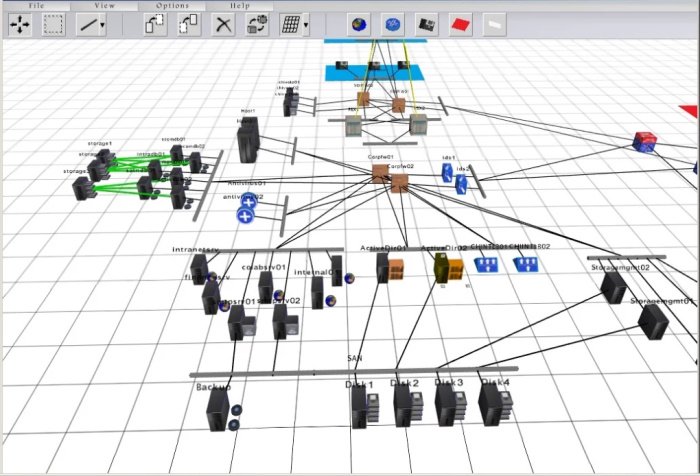
Chansen är stor att du är mer van vid att rita nätverksdiagram i 2D, men tänk om alternativet fanns att göra det i 3D, skulle du hoppa på tillfället? Om det är ett ja, då är MaSSHandra ett utmärkt verktyg att titta närmare på.
Eftersom den använder en 3D-motor för att få saker gjorda skulle ditt nätverksdiagram jämfört med andra vara unikt, även om vi inte är säkra på om det kommer att se bäst ut eftersom 3D-ikonerna inte är lika smidiga och snyggast, men de är tillräckligt bra .
För att skapa ett nätverk, dra och släpp elementen. Du kommer inte hitta något enklare än så
Nu, om du i slutet av dagen inte gillar den här 3D-grejen, oroa dig inte eftersom MaSSHandra också(MaSSHandra) stöder 2D-element.
2] Diagramdesigner
Det första programmet i fråga heter DiagramDesigner , och vad vi förstår är det fantastiskt. Produkten är gratis och öppen källkod, därför, om du inte litar alltför mycket på koden, finns möjligheten att se över den för att se till att den är ren.
Med det här programmet kan folk skapa nätverksdiagram från grundnivån. Verktyget är ganska enkelt, men förvänta dig inte att det ska se modernt ut. Designen är ganska gammal, men på grund av det är filstorleken lite över 2MB. Inte bara det, den kan användas på Windows 10/8/7 .
3] Nätverksanteckningar
Vi gillar den här(We like this one) eftersom den innehåller många ikoner för användning när du skapar ett nätverk. Det finns också flera sammankopplande stilar som är utformade för att hjälpa dig att bättre beskriva ditt unika sätt att göra saker.
Notera nu att det finns tre element där Network Notepad och de är Flowchart , General , och Titleblocks . Om du vill designa ett nätverk måste du välja Allmänt(General) för att hitta alla de bästa komponenterna för uppgiften.
Du bör stöta på ikoner som router , skrivare(Printer) , modem , hubb(Hub) , datorer(PCs) , server , länknoder(Link Nodes) och mycket mer. Det är ganska omfattande, därför tror vi att det finns något på listan för alla.
4] Nätbild
Om du letar efter ett verktyg som är lätt att använda, så kanske du borde ge Netpict en testkörning. Användargränssnittet är lätt för ögonen och enkelt att förstå, så även nybörjare bör ha små problem med att komma vidare.
Allt du behöver för att rita ett diagram finns på vänster sida av verktyget. Ikonerna är inte de snyggaste, det är säkert, men användarna borde inte ha många problem.
Läs(Read) : Gratis Microsoft Visio-alternativ | Nätverksdiagram programvara e.
5] Nätsond

OK, så vi måste erkänna att NetProbe inte är ett fristående verktyg för nätverksdesigner, men det är kapabelt. Du förstår, den kommer med en cool funktion som gör att den kan skanna ditt nätverk, och från den data som genereras kommer det här programmet att skapa ett nätverk som är ditt eget.
Innan du ger Net-Probe klartecken att skanna ditt nätverk, lägg till rätt IP-blockintervall och nätmask annars kommer dina planer att misslyckas.
Om du är en erfaren nätverksdesigner, så är det inget roligt att ha en mjukvara som ritar ett nätverk, så som förväntat finns alternativet där att manuellt göra din grej.
Rita(Draw) ditt nätverk genom att dra och släppa ikonerna/elementen från vänster på skärmen till det öppna området.
Related posts
Bästa gratis schemaprogramvara för Windows 11/10
Bästa gratis mjukvara för ISO Mounter för Windows 11/10
Mät hastigheten för lokalt nätverk med LAN-hastighetstestverktyget
Bästa gratis programvara för streckkodsläsare för Windows 10
Bästa mjukvara och hårdvara Bitcoin-plånböcker för Windows, iOS, Android
Bästa gratis mjukvara för DJ-mixning för Windows 11/10
Bästa gratis programvara för Digital Diary för Windows 11/10
Bästa gratis programvaran Reference Manager för Windows 11/10
Bästa gratis kalligrafiprogramvara för Windows 11/10
Bästa gratis programvara för modedesign för Windows 11/10
Bästa gratis programvara för 3D File Viewer för att visa 3D-modeller i Windows 11/10
Bästa gratis programvara för videokonferenser för Windows 11/10
Bästa gratis CAD-programvara för Windows 11/10 för att göra modellering enklare
Bästa gratis programvara för landskapsdesign för Windows 11/10
Bästa gratis programvara för Audio Format Converter för Windows 11/10
Bästa gratis automatiseringsprogramvara för Windows 11/10
Bästa gratis programvara för Drone Mapping för Windows 10
Bästa gratis programvara för Partition Manager för Windows 11/10
Bästa TV-tunerprogramvaran för Windows 10 PC
Bästa gratis programvara för att rita på skärmen i Windows 10 PC
